RTX管理员手册
RTX消息管理插件用户手册
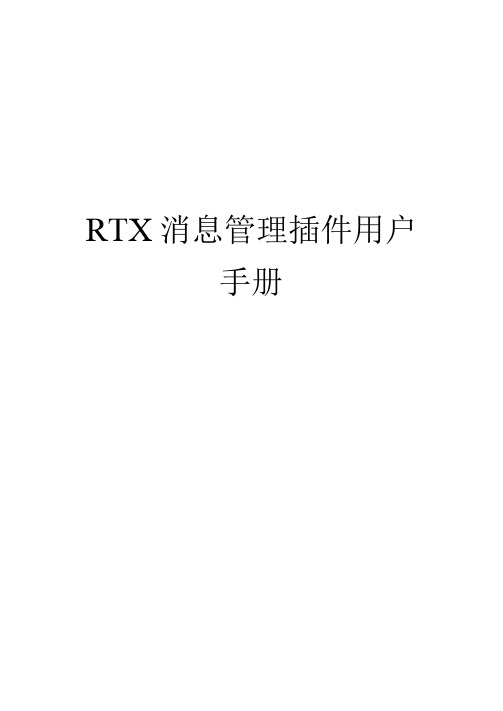
许可协议
継续安装前请阅读下列重要信息.
请仔细題读下列许可协议.您在继续安装前必须同意这些协议条裁•齒枳申明及使用许可
本“软件产品”(包括所含的任何囲像、照片、变字和附加程序..随附的 印刷材料)、及本虫软件产品》的任何副本的产权和著作权,均届孚邦信 息系统有限责任公司所有.
你不楊使用任何工具或使用任何方式对本“软件产品"进行反向工程、反 向編译(decompile)或反编译(disassemble)•
pact FrameWork下载地址:
15C04F&displaylang=zh-cn
注:RTX消息管理插件只支持RTX2007及以上版本
1.2 RTX
完成RTXSERVER2007及RTXSERVER2007 SDK安装后,就可以进行RTX消息 管理插件的安装。
运行安装程序。安装过程请遵循安装向导的提示,都可以釆用默认设置。
RTX
Document number [980KGB-6898YT-769T8CB-246UT-18GG08]
RTX消息管理插件用户手册
2008年11月
第一章
1.1
RTX消息管理插件硬件要求
服务器端
CPU
内存
硬盘剩余空 间
操作系统
最低配置
奔腾41.2G以上
256M
500M以上
Win2000 Server
推荐配置
奔腾
Pent iumlV2G
以上
512M
80G以上
Win2000 advance
Server
RTX消息管理插件软件要求
1.微软视窗系列操作系统(Windows2000$erver以上);
集团腾讯通RTX管理办法

集团腾讯通RTX管理办法
1目的
为规范公司使用集团腾讯通RTX账号和沟通信息的管理,特制定本办法。
2范围
公司领导、36个管理岗位。
3术语与定义
无
4职责
4.1开通账号人员负责该账号的使用和信息保密。
4.2战略文化管理岗负责监督和管理集团腾讯通RTX使用过程情况。
5引用和支持文件
无
6制度管理过程内容
6.1腾讯通RTX的安装
6.1.1用户可依据附录A说明安装。
6.2腾讯通RTX的账号申请
6.2.1 需要开通账号的员工,可通过公司网络办公平台“PC维补”提出申请。
6.2.2大唐微尚软件科技开发公司负责依据流程审批情况,进行账号开通或修改。
6.3腾讯通RTX的日常使用
6.3.1腾讯通RTX用于集团公司内部业务沟通交流。
6.3.2开通账号人员必须每天登录腾讯通RTX,确保集团发布信息随时接收。
6.4腾讯通RTX的变更或注销
6.4.1开通账号人员调整新工作岗位不在开通账号范围内,应由本人在岗位变动后2日内,提请“PC维补”,申请账号删除。
6.4.2开通账号人员辞职、自行离职及调入人才交流中心后2日内,由单位负责人提请“PC维补”,申请人员账号的删除。
7附则
本制度自2014年11月20日起执行。
8检查与考核
8.1未按照规定执行者,考核责任人100元/次。
9记录
无
10附录
附录A:集团公司RTX安装包与说明。
RTX消息管理插件用户手册
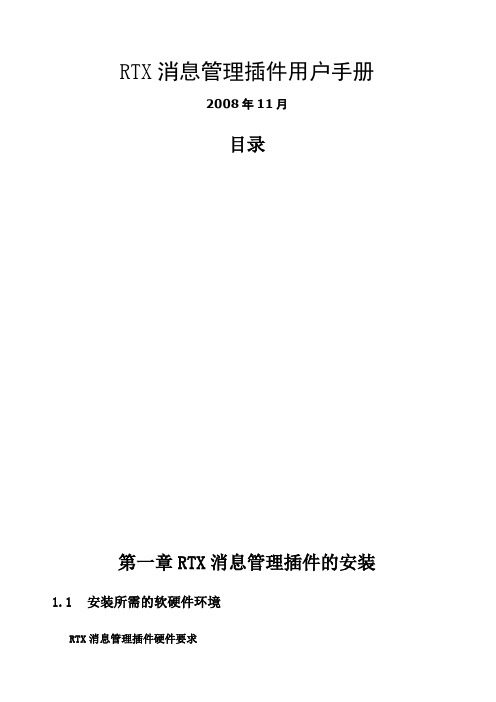
RTX消息管理插件用户手册2008年11月目录第一章RTX消息管理插件的安装1.1安装所需的软硬件环境RTX消息管理插件硬件要求服务器端CPU内存硬盘剩余空间操作系统最低配置奔腾41.2G以上256M500M以上Win2000Server推荐配置奔腾PentiumⅣ2G以上512M80G以上Win2000advanceServerRTX消息管理插件软件要求1.微软视窗系列操作系统(Windows2000Server以上);2..安装包;3.RTXSERVER2007SDK安装包;4.Microsofeoffice安装包5.下载地址:15C5E04F5&displaylang=zh-cn注:RTX消息管理插件只支持RTX2007及以上版本1.2RTX消息管理插件的安装完成RTXSERVER2007及RTXSERVER2007SDK安装后,就可以进行RTX消息管理插件的安装。
运行安装程序。
安装过程请遵循安装向导的提示,都可以采用默认设置。
安装成功后,在开始菜单中出现已经安装的消息管理插件。
第二章RTX消息管理插件的基本应用2.1配置RTX消息管理插件说明:1.在RTX消息管理2.点击开机自动启动,设置是否在开机时自动启动该插件。
3.启动和停止按钮的使用,要想对RTX用户进行消息拦截,首先点击启动按钮,启动成功后服务状态栏会显示‘服务已启动’,点击停止按钮,此功能关闭。
4.消息管理登陆的初始密码为123456,用户可以自行修改密码。
修改密码点击修改密码按钮,进入修改密码界面,密码输入正确后进入消息管理界面。
2.2消息管理界面初始界面的显示说明:1.进入消息管理界面后,在上图中的红色圈位置的列表中显示管理到的用户发送消息记录TOP20的数量显示。
管理员可以清晰的看到用户发送消息的数量。
第一次安装由于没有记录所以此部分不显示任何内容。
2.在左侧的组织架构列表中显示服务器的组织架构。
3.在蓝色的圈中是时间的限制,默认是全部时间段的显示。
RTX管理员手册-RTX32实时协作版-管理员手册

RTX管理员手册-RTX32实时协作版-管理员手册腾讯科技(深圳)有限公司2009年7月名目第一章RTX安装41.1、安装所需软硬件环境41.2、RTX服务器软件的安装 41.3、RTX客户端软件的安装4第二章RTX服务器部署52.1 总述52.2 配置向导52.2.1 治理员有关配置92.2.2 企业有关信息配置102.2.3 服务器各个进程的配置(一样情形下用默认即可)10 2.2.4 事件(志日)查看器72.2.5 部门用户数据的配置82.2.6 快速部署82.2.7 界面语言切换8第三章RTX服务器端差不多应用 103.1 治理部门组织结构113.1.1 添加一级部门113.1.2 添加多级部门113.1.3 修改部门信息203.1.4 删除部门信息213.2 治理用户信息223.2.1 添加单个用户223.2.2 查看用户信息243.2.3 修改用户信息253.2.4 删除用户信息253.2.5 人员排序设置143.2.6 配置组织架构143.2.8 用户数据导入313.2.8 用户数据导出343.3 群治理163.3.1 注意事项163.3.2 添加群173.3.3 删除群173.3.4 修改群173.3.5 添加群成员183.3.6 删除群成员183.4 权限治理183.4.1 权限讲明183.4.2 角色403.4.3 权限的分配与回收433.5 企业个性定制223.5.1 客户端面板定制443.6 治理员设定2263.6.1 指派一般治理员223.6.2 客户端设定223.7 自动升级233.8 系统消息503.9 企业外部服务513.10 RTX应用的治理 243.11 License治理53第四章RTX企业集群(RCA)应用254.1. 查看RCA2.0功能介绍错误!未定义书签。
第一章RTX安装RTX安装包括服务器的安装及客户端的安装安装所需软硬件环境【腾讯RTX服务端】企业人数CPU 内存硬盘剩余空间操作系统500人以下P4 2.0G以上512M 40G以上Windows2000(sp4以上)500人以上双P4 2.0G以上2G 80G以上Win2000Server(sp4以上)【腾讯RTX 客户端】企业人数CPU 内存硬盘剩余空间操作系统500人以下PIII800MHz128M以上500M以上Windows2000(sp4以上)500人以上奔腾1.2GHz以上256M 1G以上Win2000、WinXP RTX服务器软件的安装运行“RTXS2009****.exe”程序进行安装。
企业即时通讯(RTX)用户使用手册[1]
![企业即时通讯(RTX)用户使用手册[1]](https://img.taocdn.com/s3/m/7da0eb7527284b73f2425094.png)
RTX用户使用手册一、RTX客户端软件安装1、获取RTX客户端安装包1)通过RTX服务器获取客户端安装包,在IE浏览器中打开地址http://90.1.4.6:8012点击“下载客户端安装程序”保存在本地磁盘中。
2)通过RTX官方网站,免费下载RTX2011 正式版客户端安装包/rtx/download/index.shtml2、安装RTX客户端运行“rtxcsetup.exe”根据向导提示进行安装,选择安装“目标文件夹”(最好装在D盘)选择“安装选项”,并使用简体中文,点“安装”开始客户端安装,完成后会在桌面生成一个快捷方式。
3、卸载RTX客户端1)点击“开始”→“程序”→“腾讯通”→“卸载腾讯通RTX”2)打开“控制面板”→“添加/删除程序”→找到“腾讯通RTX客户端”→“删除”4、RTX手机客户端目前,RTX手机客户端仅支持安卓系统手机,iphone版客户端会在稍后推出。
手机客户端安装完之后,在登录时输入总机号(74268881)、账号、密码即可。
基本功能包括:“会话列表”、“联系人”、“组织架构”、“更多”四项。
如果客户端平时没有打开,当有新消息时会在安卓手机桌面顶端的消息栏进行提醒。
二、客户端登录和退出双击“腾讯通RTX”图标,打开客户端登录界面,正确输入账号和密码,即可完成登录。
如果是在公司外面登录RTX客户端,会提示使用“远程登录模式”通过Internet完成登录。
点击“文件”菜单→“退出”,即可退出客户端登录;“更改用户”可以退出本用户登录,换用其他账户进行登录。
注意:如果发现登录异常,在确定网络没有问题的前提下,点击“文件”→“系统设置”→“服务器设置”,检查“地址、端口、登录方式、企业总机号”是否有误。
三、客户端应用1、用户个人设置点击“文件”菜单→“个人设置”,可以进行用户基本资料修改、更改用户照片、添加个人联系方式(绑定手机号)、修改用户密码、个人面板设置等操作。
面板设置可以用来调整客户端主界面左侧的几个功能面板的排列顺序或者隐藏。
RTX客户端简明操作手册
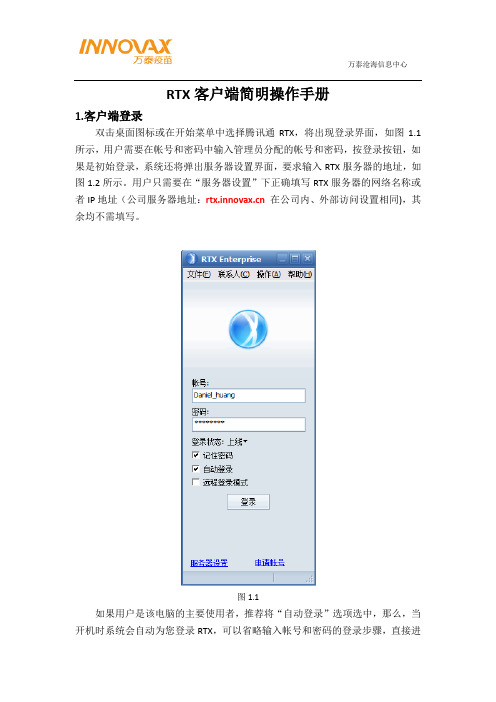
3、主界面介绍
RTX客户端在登录成功后展现主窗口,它的基本情况如下图3.1所示:
图3.1
3.1用户信息栏
用户信息栏包括:用户照片、帐号、状态、未读消息个数、离线消息个数这几个部分。如下图3.2所示:
图3.2
用户照片:您可以在个人设置的基本资料中修改系统默认照片为自己的个性照片或头像。
帐号:显示自己的帐号。
2.2系统设置
系统设置,是对RTX客户端在所在机器运行时的参数设置。
2.2.1基本设置
在使用RTX客户端上对于窗口风格、消息提示方式、退出方式等的基本设置(参考图2.6)。
图2.6
2.2.2声音设置
2.2.3文件传输设置
您可以设置自动接收XX以下的文件,最小不能小于1M。还可以设置一个默认的接收传送文件的文件夹,提供清理文件目录的入口和管理目录的选项。并提供存放目录所占空间大小的检查,如果超过给定大小,RTX将根据设定的自动清理规则进行清理,如图2.8所示:
图3.3
您还可以把快捷搜索栏拖到桌面中,方便使用。您可以按住拖动条,拖动快捷搜索栏。同时也支持按两次Alt键自动定位快捷搜索栏,强大的快捷搜索栏将给您的工作带来极大的方便。如果您想取消按两次Alt键自动定位快捷搜索栏目的功能,可以在热键设置中取消。
3.3组织架构面版
组织架构面板由二个部分组成:联系人、组织架构,如下图3.4所示
常用部门:您可以把经常访问的部门加入到常用部门中,比如您所在的小组或部门,减少常用联系人的人数。
RTX群:如果您的服务器设置了群,并且您被加入到群,在RTX群就可以看到群的名称。
最近联系人:默认显示最近联系过的25个联系人和25个讨论主题,如果您有特殊需求,可以在"系统设置"面版进行设置。
rtx3实时协作版-管理员手册

腾讯科技(深圳)有限公司2006年6月RTX2006 管理员手册目录第一章RTX服务器的安装1.1安装所需软硬件环境●RTX服务器网络要求局域网环境;能连接到因特网(可选);在TCP/IP协议下的固定IP地址,或者动态IP加动态域名;●RTX服务器硬件要求硬盘:5G以上剩余空间;内存:256M以上;CPU:奔腾PentiumⅣ系列,在线人数达到500人以上,上建议使用双CPU服务器;磁盘阵列/光盘库/磁带机(可选);●RTX服务器软件要求微软视窗系统环境(Windows2000 SERVER以上);1.2 RTX服务器软件的安装运行“Setup.exe”程序进行安装。
安装过程中涉及“阅读许可协议”、“输入服务与许可证”、“安装路径设置”、“安装后使用者限定”等问题。
如图1.1和图1.2所示:图1.1 阅读软件许可协议图1.2 选择目标目录确定了安装路径之后,点击安装即可安装。
图1.3 设置管理员密码安装到最后一步,将会出现超级管理员帐号设置密码(该将用于安装成功后的用户管理器登录)界面如上图1.3如示;点击下一步往下走,即可完成安装。
第二章RTX服务器端的基本应用本章主要介绍RTX系统的管理端的基本应用,例如管理员登录、设置RTX分组结构、设置RTX 用户账号、内部服务管理等等,通过本章的介绍,管理员已经可以实现RTX在本企业的实际应用。
2.1 管理部门组织结构根据RTX系统的设计原则,RTX客户端用户是不能自动申请RTX号码的。
系统需要由RTX系统管理人员架构企业的部门组织结构、分配RTX号码,然后才可以由RTX客户端进行登录。
本节我们先主要介绍部门组织结构的管理。
2.1.1添加一级部门进入添加一级部门功能有两种主要方法:·从主界面左侧的导航栏定位“RTX用户管理”→“用户管理”→“组织架构”,然后鼠标点击“添加部门”,如下图:图2.1 添加部门的弹出菜单进入添加部门的对话框之后,填写相关资料,然后点击“确定”按钮保存信息,如图所示:图2.2 添加部门信息(注:设定一级部门时,“父部门”一栏一定要选定为“无”。
RTX管理员管理守则
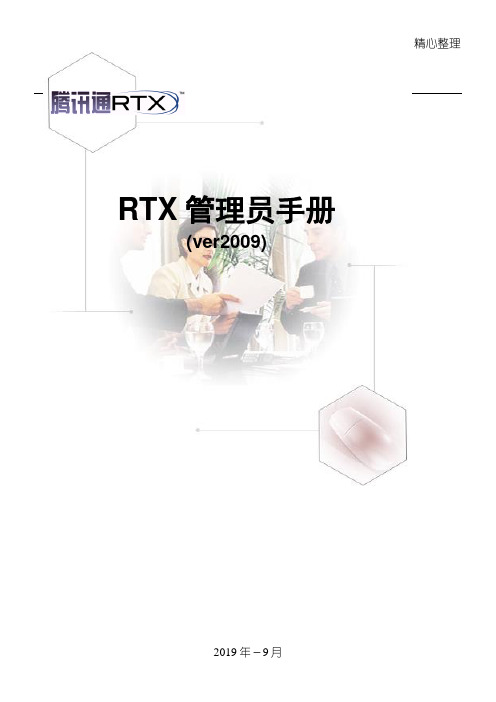
精心整理腾讯科技(深圳)有限公司2009年7月RTX管理员手册(ver2009)目录0122455143413第一章RTX安装RTX安装包括服务器的安装及客户端的安装1.1、安装所需软硬件环境【腾讯RTX服务端】企业人数CPU 内存硬盘剩余空间操作系统1000人以下P4 4.0G以上4G 40G以上Windows2000(sp4以上)1000人以上Xeon系列双核6GB DDR380G以上Win2000Server(sp4以上)【腾讯RTX 客户端】企业人数CPU 内存硬盘剩余空间操作系统1000人以下PIII800MHz256M以上500M以上Win2000、WinXP、win71000人以上奔腾1.2GHz以上1G 1G以上WinXP、win71.2、RTX服务器软件的安装运行“RTXS2009****.exe”程序进行安装。
安装过程中涉及“阅读许可协议”、“输入服务与许可证”、“安装路径设置”、“安装后使用者限定”等问题。
如图1.1和图1.2所示:图1.1 阅读软件许可协议图1.2 选择目标目录图1.3 设置服务端界面语言确定了安装路径、界面语言之后,点击安装即可完成安装。
安装完成后,将会自动打开RTX服务管理器进行配置,第一次安装的默认密码为空,可以通过重新设置管理员密码进行设置;1.3、RTX?客户端软件的安装建议安装RTXClient之前,先完成RTXServer安装及完成其配置(详情请看下面的RTX服务器部署);假如已安装及配置完成RTXServer的情况下,RTXClient 安装的步骤:●获取RTXClient安装包(有如下方法)通过RTXServer进行获取(因为RTXServer安装包会自带RTXClient)获取方法,通过RTX管理器中的快速部署的URL进行获取,如下图中的红色框中显示的地方;图1.4 快速部署在IE游览器中打开此URL即可看到下载客户端安装包的界面,如下图:图1.5 快速部署网页通过其它方式,如通过tencent的RTX官方网站或服务中心等方式来进行获取●运行RTXClient安装包里的“RTXC2009****.exe”程序进行安装,按默认下一步即可完成安装。
- 1、下载文档前请自行甄别文档内容的完整性,平台不提供额外的编辑、内容补充、找答案等附加服务。
- 2、"仅部分预览"的文档,不可在线预览部分如存在完整性等问题,可反馈申请退款(可完整预览的文档不适用该条件!)。
- 3、如文档侵犯您的权益,请联系客服反馈,我们会尽快为您处理(人工客服工作时间:9:00-18:30)。
RTX管理员手册腾讯科技(深圳)2009年7月名目第一章RTX安装 (4)1.1、安装所需软硬件环境 (4)1.2、RTX服务器软件的安装 (4)1.3、RTX 客户端软件的安装 (6)第二章RTX服务器部署 (8)2.1总述 (8)2.2配置向导 (8)2.2.1治理员相关配置 (9)2.2.2企业相关信息配置 (10)2.2.3服务器各个进程的配置(一样情形下用默认即可) (10)2.2.4事件(志日)查看器 (11)2.2.5部门用户数据的配置 (12)2.2.6快速部署 (14)2.2.7界面语言切换 (14)第三章RTX服务器端差不多应用 (19)3.1治理部门组织结构 (19)3.1.1添加一级部门 (19)3.1.2添加多级部门 (20)3.1.3修改部门信息 (20)3.1.4删除部门信息 (21)3.2治理用户信息 (22)3.2.1添加单个用户 (22)3.2.2查看用户信息 (24)3.2.3修改用户信息 (25)3.2.4删除用户信息 (25)3.2.5人员排序设置 (27)3.2.6配置组织架构 (28)3.2.8用户数据导入 (31)3.2.8用户数据导出 (34)3.3群治理 (35)3.3.1注意事项 (36)3.3.2添加群 (36)3.3.3删除群 (37)3.3.4修改群 (37)3.3.5添加群成员 (38)3.3.6删除群成员 (39)3.4权限治理 (40)3.4.1权限说明 (40)3.4.2角色 (40)3.4.3权限的分配与回收 (43)3.5企业个性定制 (46)3.5.1客户端面板定制 (44)3.6 治理员设定 (486)3.6.1指派一般治理员 (48)3.6.2客户端设定 (49)3.7自动升级 (50)3.8系统消息 (50)3.9企业外部服务 (51)3.10RTX应用的治理 (54)3.11License治理 (53)第四章RTX企业集群(RCA)应用 (57)4.1.查看RCA2.0功能介绍 ................................................................................ 错误!未定义书签。
第一章RTX安装RTX安装包括服务器的安装及客户端的安装1.1、安装所需软硬件环境【腾讯RTX服务端】【腾讯RTX 客户端】1.2、RTX服务器软件的安装运行“RTXS2009****.exe”程序进行安装。
安装过程中涉及“阅读许可协议”、“输入服务与许可证”、“安装路径设置”、“安装后使用者限定”等问题。
如图1.1和图1.2所示:图1.1 阅读软件许可协议图1.2 选择目标名目图1.3 设置服务端界面语言确定了安装路径、界面语言之后,点击安装即可完成安装。
安装完成后,将会自动打开RTX服务治理器进行配置,第一次安装的默认密码为空,能够通过重新设置治理员密码进行设置;1.3、RTX 客户端软件的安装建议安装RTXClient之前,先完成RTXServer安装及完成其配置(详情请看下面的RTX服务器部署);假如已安装及配置完成RTXServer的情形下,RTXClient安装的步骤: 猎取RTXClient安装包(有如下方法)通过RTXServer进行猎取(因为RTXServer安装包会自带RTXClient)猎取方法,通过RTX治理器中的快速部署的URL进行猎取,如下图中的红色框中显示的地点;图1.4 快速部署在IE游玩器中打开此URL即可看到下载客户端安装包的界面,如下图:图1.5 快速部署网页通过其它方式,如通过tencent的RTX官方网站://rtx.tencent/rtx/download/index.shtml或服务中心等方式来进行猎取运行RTXClient安装包里的“RTXC2009****.exe”程序进行安装,按默认下一步即可完成安装。
第二章RTX服务器部署2.1、总述完成后,将会自动打开治理器跳到配置向导的界面让治理器进行配置;依照配置向导配置完成,即可使用RTX;部署要紧包括几大部份:i)治理员的配置ii)企业信息的配置iii)服务器各个进程的配置(一样情形下用默认即可)iv)部门用户数据的配置其中“企业集群”能够依照企业自身需求选择配置。
2.2、配置向导2.2.1治理员相关配置●设置治理员密码设置登录RTX服务治理器治理员密码(可选);如不是覆盖安装,第一次安装完成后治理员的密码默认为空,为了安全起见第一步建议先设置治理员密码;点击如下图的“设置超级治理员密码”即进行设置;图1.6 设置治理员密码●设置RTX帐号与治理员关联目的:为了RTX治理员第一时刻收到Tencent的版本更新或其它推广信息,建议配置帐号具有治理员权限(详情请见3.5的“治理员设定”),配置具有治理员权限的rtx帐号的rtxclient面板会多一个治理员TAB(如下图);图1.7 治理员面版如没有配置每次登录治理器都会提醒;2.2.2企业相关信息配置●申请腾讯License文件License文件的申请及导入(必选);为了保证RTX能正常使用的授权文件,如未导入license文件,RTX功能将受限制,请务必导入;请点击如下URL进行申请://rtx.tencent /rtx/license/requ isition.shtml●导入License文件●请按下图的向导步骤进行申请并导入license文件图1.8 申请License文件2.2.3服务器各个进程的配置(一样情形下用默认即可)●查看并检查服务器的各个进程是否正常运行;如运行状态有不正确,打开“服务运行状态”进行配置(如下图)图1.9 服务运行状态●在右边能够看到详细的服务信息,如要修改服务器的默认端口,右击相对的服务选择“更换配置”->“差不多配置”,在弹出的窗口中能够配置端口,如下图所示:图2.0 服务差不多配置●假如企业想在公网部署RTX,能够通过RTX自带的远程登录功能,客户端通过企业总机号码即可登录RTX,也能够在高级配置选项里面配置公网IP登录,客户端通过企业公网IP地址登录RTX,RTX2009Beta1 增加多IP设置,详细请见《常见问题解答》。
2.2.4事件(志日)查看器在“服务运行状态”能够查看各个服务器运行状态,假如您发觉某个服务器专门,能够点击“查看系统日志”查看缘故,系统日志每天储存一个文件,假如您想看往常的系统日志能够在RTX服务器安装名目\Logs\System名目下查看。
图2.1 查看服务日志●“安全日志”要紧包括用户登录日期、时刻、帐号(RTX帐号或治理员帐号)、登录IP、事件(登录或离线)、事件方式(本地登录或远程登录)、验证信息(如密码有误,登录失败)。
安全日志也是每天储存一个文件,假如您想看往常的安全日志能够在RTX服务器安装名目\Logs\Security名目下查看。
●日志文件只储存最近半年,假如您不想储存日志能够在RTX服务器安装名目\Config\RTXServer.xml文件的EnabeleSystemLog和EnableSecurityLog设为0即可,如下图所示。
2.2.5部门用户数据的配置部门用户帐号数据有如下3种之中的任一种方式都可快速导入:1.快速导入安装自带的体验模拟数据;具体操作如下图:图2.2 导入体验数据2.利用治理器的用户数据导入导出功能,批量导入数据;具体操作如下图:图2.3 快速导入3.利用RTXSERVER SDK 的DEMO中“用户信息同步”进行批量导入数据;前提:必须安装好RTXServer及RTXServer SDK。
具体操作如下图:图2.4 SDK导入数据2.2.6快速部署快速部署提供了两个功能,下载客户端安装程序及申请帐号。
打开RTX治理器->配置向导,在右边界面的下方有快速部署的说明。
假如RTX服务器安装在局域网内部,RTX服务器默认启动快速部署功能(注意:快速部署功能基于Server,您确保Server启动才能正常使用这项功能);假如RTX服务器安装在外网,RTX服务器默认停止快速部署功能。
如下图所示:图2.5 快速部署点击上图的网址,在IE弹出快速部署的网页,如下图所示:图2.6 快速部署网页点击上图“下载客户端安装程序”即可下载客户端安装包,假如是第一次部署RTX,能够把那个网址公布给公司的同事,让大伙儿访问那个网页下载客户端。
假如开启了快速部署,用户能够点击“我要申请帐号”进入申请帐号。
假如您是第一次部署,RTX 服务器没有用户数据,治理员为了节约添加用户的苦恼,能够先在服务器创建好部门组织架构,由用户自行申请帐号,待大伙儿全部申请完帐号之后,治理员停止快速部署功能。
图2.7 选择部门图2.8 填写用户资料填写帐号信息之后提交即可申请帐号,申请成功之后隔一分钟即可登录客户端,从网页上申请的帐号,假如没有选择组织架构部门,RTX治理器将在顶级名目显示这些用户,如下图所示:图2.9 RTX治理器客户端默认显示在“未指定分组”。
如下图所示:图3.0 客户端展现2.2.7界面语言切换RTX2009Beta1版本服务器支持英文版、简体中文版,强烈建议中国大陆使用简体中文,其他国家和地区使用英文。
能够修改RTXServer名目下的language.txt文件实现界面语言的切换。
切换步骤如下:1、打开腾讯通RTX治理器-配置向导-服务运行状态,停止所有服务;2、用记事本打开RTXServer\ language.txt文件,将文件内容修改为zh-cn或en-us并储存,其中en-us代表英文;zh-cn代表中文。
3、运行bin名目下的Convert.exe,把Convert.exe拖进命令提示符窗口,后面加–install。
如图所示:4、启动所有服务,重新打开RTX治理器就会换成新的界面语言显示。
第三章RTX服务器端差不多应用本章要紧介绍RTX系统服务端治理的差不多应用,例如治理员登录、设置RTX分组结构、设置RTX用户帐号、内部服务治理等等,通过本章的介绍,治理员差不多能够实现RTX在本企业的实际应用。
3.1治理部门组织结构依照RTX系统的设计原则,RTX客户端用户能够通过快速部署功能申请RTX号码。
也能够由系统治理人员架构企业的部门组织结构、分配RTX号码,然后才能够由RTX客户端进行登录。
本节我们先要紧介绍部门组织结构的治理。
3.1.1添加一级部门进入添加一级部门功能有两种要紧方法:·从主界面左侧的导航栏定位“RTX治理器”→“用户治理”→“组织架构”,然后鼠标点击“添加部门”,如下图所示:图3.1 添加部门的弹出菜单进入添加部门的对话框之后,填写相关资料,然后点击“确定”按钮储存信息,如图下图所示:图3.2 添加部门信息(注:设定一级部门时,“父部门”一栏一定要选定为“无”。
